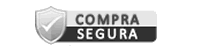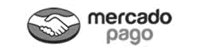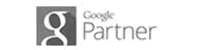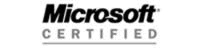50% de Desconto – Oferta Válida Hoje: quinta-feira, 03 de abril de 2025

Inserir várias linhas de texto em uma única célula no Excel pode parecer um desafio à primeira vista, mas na verdade é mais simples do que você imagina. Com essa habilidade, você poderá organizar e apresentar informações de forma mais clara e concisa em suas planilhas.
Aqui estão os passos para inserir múltiplas linhas de texto em uma única célula no Excel:
Uma maneira rápida de inserir várias linhas de texto em uma célula é utilizando um atalho de teclado. Para começar, posicione o cursor na célula desejada e pressione as teclas "Alt" + "Enter" juntas. Isso fará com que o cursor desça para a próxima linha dentro da mesma célula.
Outra forma de inserir múltiplas linhas de texto é digitando diretamente na barra de fórmulas, seguindo a mesma lógica do atalho de teclado. Insira o texto desejado na barra de fórmulas e, ao invés de pressionar "Enter" para confirmar, pressione "Alt" + "Enter" para adicionar uma nova linha.
Após inserir as múltiplas linhas de texto, pode ser necessário ajustar a altura da linha para melhor visualização. Para isso, posicione o cursor na célula desejada, clique com o botão direito do mouse e selecione a opção "Formatar células". Em seguida, vá para a aba "Alinhamento" e marque a opção "Altura da linha automática".
Para facilitar a visualização do texto dentro de uma célula, você pode ativar a quebra automática de texto. Isso fará com que o texto seja exibido em várias linhas dentro da mesma célula, de acordo com a largura da coluna. Para ativar essa opção, selecione a célula desejada, clique com o botão direito do mouse e escolha "Formatar células". Na aba "Alinhamento", marque a opção "Quebra de texto automática".
Inserir múltiplas linhas de texto em uma única célula no Excel é uma habilidade muito útil para organizar informações de forma clara e eficiente em suas planilhas. Com os atalhos de teclado e as configurações adequadas, você poderá criar documentos mais estruturados e profissionais. E lembre-se, para facilitar ainda mais o seu trabalho, utilize o Pacote de Planilhas ePlanilhas como ponto de partida para seus projetos, economizando tempo e garantindo resultados de qualidade.
O Excel é sem dúvida uma das melhores ferramentas do mercado para o trabalho com dados analíticos, gráficos, numéricos e matemáticos. Porém utilizar esta ferramenta nem sempre é fácil, principalmente se você não tem muita experiência e precisa criar relatórios e planilhas a partir do zero!
Foi pensando nisso que disponibilizamos este incrível e completo pacote com modelos de planilhas prontas e editáveis em Excel, assim você sempre terá um modelo pronto e confiável para iniciar seus projetos!
São Mais de 4000 Planilhas Prontas e Editáveis em Excel das mais diversas áreas. Assim você sempre terá o modelo que precisa, pronto e editável na hora que precisar.

São modelos prontos para uso, então você não precisa ter experiência em Excel. É simples, baixe, escolha o modelo desejado e edite livremente. Tudo isso sem estresse sem mensalidades!
São milhares de planilhas prontas e editáveis a sua disposição, certamente você achará o que procura.
Estamos sempre atualizando e incluindo novas planilhas ao pacote Sendo a última atualização em abril de 2025.
São planilhas 100% editáveis e desenvolvidas para quem não abre mão de agregar técnica e profissionalismo ao seu trabalho.
Não perca tempo criando planilhas do zero, útilize modelos prontos como ponto de partida de seus projetos e ganhe muito tempo!
Logo após a confirmação de seu pagamento você poderá baixar todo o pacote de Planilhas separadas por categorias.
Além de um site seguro com certificado SSL ativo, todas as nossas transações são gerenciadas e auditadas pelo Mercado Pago.
GRÁTIS

GRÁTIS

GRÁTIS

*Válido para compras realizadas hoje, quinta-feira, 03 de abril de 2025

*Atualizado em abril de 2025
De R$299,80
Por Apenas: R$149,90
*Oferta válida por tempo limitado.

Você poderá baixar todo o conteúdo para o seu computador e usar livremente por tempo ilimitado! Além disso, durante um ano você também poderá baixar todas as atualizações de forma gratuita. Após este período, todas as planilhas já baixadas ainda poderão ser utilizadas, apenas para baixar as atualizações do produto será necessário a renovação da compra.
Você pode baixar e utilizar em todos os seus dispositivos de forma livre!
Não! Você baixa tudo para o seu computador e usa livremente!
Para comprar é muito simples, rápido e seguro.
Siga os seguintes passos:
1- Acesse: https://www.eplanilhas.com.br/checkout
2- Preencha os dados que são solicitados para o seu cadastro.
3- Efetue o pagamento do modo desejado.
4- Logo após a confirmação de pagamento, o produto adquirido estará disponível para download em: https://www.eplanilhas.com.br/downloads
Logo após a confirmação de pagamento o link de download será liberado.em: https://www.eplanilhas.com.br/downloads. Todos os arquivos estarão separados por categorias e você poderá efetuar o download quantas vezes precisar.
O Ideal é você ter alguma versão do Excel já instalada em seu computador ou ter acesso ao Excel através Office 365. Mas mesmo que você não tenha uma licença do Office ou do Excel é possível trabalhar com o seu pacote de planilhas útilizando outros softwares como LibreOffice por exemplo, que é leve e gratuito! Além disso, é possivel editar as planilhas online, através do Google Docs ou do Zoho Docs.
Até o momento não nos foi relatado nenhum problema de compatibilidade com as versões mais utilizadas no mercado, a única restrição conhecida é referente a versões muito antigas como Excel 8.0, que em alguns casos pode apresentar erros ao executar com algumas planilhas deste pacote.
NÃO! Qualquer pessoa com um mínimo de conhecimento em Excel pode utilizar este pacote de planilhas para facilitar o seu trabalho.
Neste caso, acesse nossa central de ajuda e suporte em:
https://www.eplanilhas.com.br/suporte
Estamos sempre a sua disposição para esclarecer qualquer dúvida.